
Vous avez téléchargé un ou plusieurs modèles de documents adaptés dans les services à la personne ?
Maintenant, complétez-le et personnalisez-le :
1 – J’insère mon logo dans mon document
2 – Je supprime les cadres d’informations ou d’aide dans mon document
3 – Je complète et supprime les surlignages dans mon document
4 – Je personnalise le pied de page ou l’en-tête de mon document
Une fois ces étapes effectuées, enregistrez votre document.
Vous souhaitez découvrir nos modèles de documents personnalisables adaptés aux services à la personne ? C’est par ici 🙂
1 – J’insère mon logo dans mon document
Lorsque votre document est ouvert dans Word (ou votre logiciel de traitement de texte), double-cliquez sur l’en-tête de votre document pour le modifier.
Cliquez une fois sur le logo à supprimer et appuyez sur « supprimer ».
Vous pouvez déposer votre logo en allant dans « Insérer », « Images » puis sélectionnez votre image. Vous pouvez redimensionner votre image et la placer où vous le souhaitez.
2 – Je supprime les cadres dans mon document
Pour supprimer les cadres d’information ou d’aide de votre document, cliquez une fois dessus (ou sur ses bords) puis appuyez sur la touche « supprimer ».
3- Je complète mon document
Complétez les champs surlignés en gris.
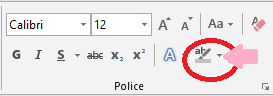 Lorsque vous avez tout complété, vous pouvez supprimer le surlignage en sélectionnant l’intégralité du document. Appuyez sur « ctrl » et « A » en même-temps. L’ensemble de vos textes est sélectionné. Cliquez sur la petite flèche (voir la capture) et sélectionnez « sans ».
Lorsque vous avez tout complété, vous pouvez supprimer le surlignage en sélectionnant l’intégralité du document. Appuyez sur « ctrl » et « A » en même-temps. L’ensemble de vos textes est sélectionné. Cliquez sur la petite flèche (voir la capture) et sélectionnez « sans ».
4 – Je personnalise le pied de page
Pour personnaliser le pied de page (ou l’en-tête), il suffit de double-cliquez sur la zone à modifier.
Vous avez d’autres questions ?
Contactez-nous ou posez-nous vos questions en commentaire ci-dessous
